LVM: Logisches Volume (zur Laufzeit) erweitern
Zuletzt geändert oder ergänzt am !
Hier mein Vorgehen um ein logische Volume eines Logical Volume Manager (LVM) mit 50 GBytes zur Laufzeit zu erweitern.
Es soll das Logical Volume lv01 aus der logischen Volume Group vg01 des LVM um 50 GBytes vergrößert werden.
Die notwendigen Schritte
1. Schritt
Ein Backup durchführen 🙂
2. Schritt
Zunächst muss überprüft werden, ob noch genügend freier physikalische Speicherplatz in der logischen Volume Group vg01 vorhanden ist.
$ vgdisplay vg01 --- Volume group --- VG Name vg01 System ID Format lvm2 Metadata Areas 6 Metadata Sequence No 14 VG Access read/write VG Status resizable MAX LV 0 Cur LV 2 Open LV 2 Max PV 0 Cur PV 6 Act PV 6 VG Size 300.02 GB PE Size 4.00 MB Total PE 76804 Alloc PE / Size 51200 / 200.00 GB Free PE / Size 25604 / 100.02 GB VG UUID FwNVxb-Xy0s-eUqF-FR2O-eEaZ-Evgu-IPjkhp
Wenn genügend Speicherplatz im LVM (Siehe Free PE / Size) frei ist, kann mit Schritt 4 fortgefahren werden.
3. Schritt
Falls nicht genügend physikalischer Speicherplatz im LVM vorhanden ist, kann mit folgendem Befehl die neue Partition /dev/sda3 der Volume Group hinzugefügt werden.
$ vgextend vg01 /dev/sda3
4. Schritt
Bei einem ext3-Dateisystem können die Änderungen zur Laufzeit erfolgen und mit Schritt 5 fortgefahren werden.
Ansonsten muss das Logical Volume noch mit folgendem Befehl ausgehängt werden.
$ umount /dev/vg01/lv01
5. Schritt
Der folgende Befehl zeigt die Attribute des Logical Volume lv01 an.
$ lvdisplay /dev/vg01/lv01 --- Logical volume --- LV Name /dev/vg01/lv01 VG Name vg01 LV UUID ATOs4g-T7sd-UDsn-FRLZ-cezl-g0ov-C2SFwV LV Write Access read/write LV Status available # open 1 LV Size 160.00 GB Current LE 40960 Segments 4 Allocation inherit Read ahead sectors 0 Block device 253:1
6. Schritt
Der folgende Befehl ändert bzw. setzt die Größe eines Logical Volume unter Angabe der Bytes.
Mit dem Parameter +50G wird das bestehende Volume lv01 um 50 GBytes vergrößert, während die Angabe 50G das Logical Volume genau auf diese Größe von 50 GBytes setzt und ggf. das bestehende Logical Volume verkleinert hätte.
$ lvextend -L+50G /dev/vg01/lv01 Extending logical volume lv01 to 210.00 GB Logical volume srv successfully resized
Es hat eine Größenänderung des Logical Volume von 160 GBytes auf 210 GBytes stattgefunden.
7. Schritt
Jetzt werden zur Kontrolle die Attribute des Logical Volume lv01 angezeigt.
$ lvdisplay /dev/vg01/lv01 --- Logical volume --- LV Name /dev/vg01/lv01 VG Name lv01 LV UUID ATOs4g-T7sd-UDsn-FRLZ-cezl-g0ov-C2SFwV LV Write Access read/write LV Status available # open 1 LV Size 210.00 GB Current LE 53760 Segments 5 Allocation inherit Read ahead sectors 0 Block device 253:1
Die Ausgabe LV Size hat sich entsprechend um 50 GBytes erhöht.
8. Schritt
Nun muss noch das Dateisystem (ext3) an die geänderte Größe angepasst werden.
$ resize2fs /dev/vg01/lv01 resize2fs 1.39 (29-May-2006) Filesystem at /dev/vg01/lv01 is mounted on /lv01; on-line resizing required Performing an on-line resize of /dev/vg01/lv01 to 55050240 (4k) blocks. The filesystem on /dev/vg01/lv01 is now 55050240 blocks long.
9. Schritt
Abschließen kann das Dateisystem noch überprüft werden, aber nur wenn es nicht eingehängt ist.
$ e2fsck -f /dev/vg01/lv01 e2fsck 1.39 (29-May-2006) /dev/vg01/lv01: clean, 51237/27525120 files, 37492710/55050240 blocks
10. Schritt
Falls das Dateisystem ausgehängt wurde, muss es mit folgendem Befehl wieder eingehängt werden.
$ mount /dev/vg01/lv01
11. Schritt
Zum Abschluss wird die Volume Group des LVM noch mal angezeigt, um den verfügbaren Speicherplatz zu prüfen.
$ vgdisplay vg01 --- Volume group --- VG Name vg01 System ID Format lvm2 Metadata Areas 6 Metadata Sequence No 15 VG Access read/write VG Status resizable MAX LV 0 Cur LV 2 Open LV 2 Max PV 0 Cur PV 6 Act PV 6 VG Size 300.02 GB PE Size 4.00 MB Total PE 76804 Alloc PE / Size 64000 / 250.00 GB Free PE / Size 12804 / 50.02 GB VG UUID FwNVxb-Xy0s-eUqF-FR2O-eEaZ-Evgu-IPjkhp
Die Angaben im LVM unter Alloc PE / Size und Free PE / Size haben sich entsprechend der 50 GBytes verändert.
Die Literaturempfehlungen
- Wer ist der optimale Java Bean Mapper? - Freitag, 22. September 2023
- Spring Boot Webanwendung: Die ersten Schritte (Tutorial) - Montag, 28. März 2016
- Mainframe-Zugriff via Java - Sonntag, 04. Mai 2014
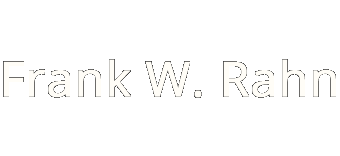









Trackbacks & Pingbacks
[…] Mir hat hierbei nun die folgende Anleitung geholfen: https://www.frank-rahn.de/lvm-logisches-volume-zur-laufzeit-erweitern/ […]
Hinterlasse einen Kommentar
An der Diskussion beteiligen?Hinterlasse uns deinen Kommentar!